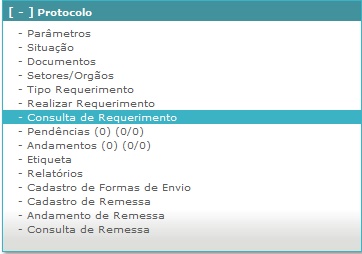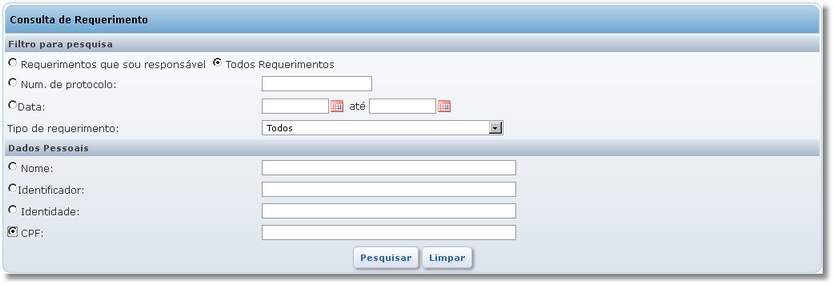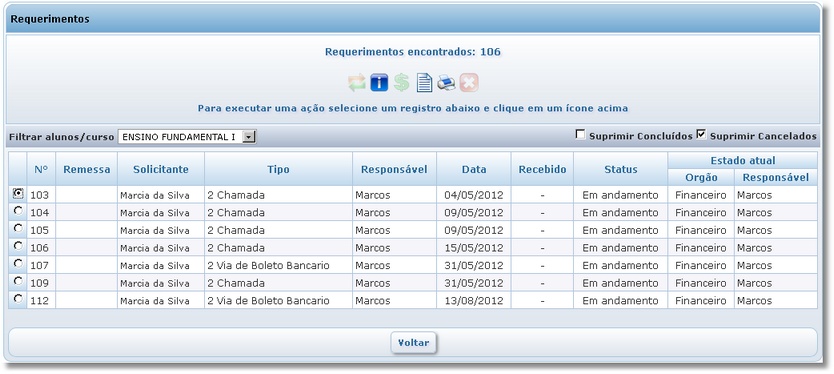Mudanças entre as edições de "Consulta de Requerimento - WebGiz Protocolo"
| Linha 3: | Linha 3: | ||
| − | Para | + | :*Para a consulta do andamento dos requerimentos, deverá acessar o menu '''Protocolo | Consulta de Requerimento'''. |
| − | [[Imagem:protocolo15.jpg]] | + | ::[[Imagem:protocolo15.jpg]] |
| − | Nesta opção | + | :*Nesta opção, se realiza a consulta de todos os requerimentos solicitados. |
| − | [[Imagem:protocolo47.jpg]] | + | ::[[Imagem:protocolo47.jpg]] |
| − | Realize o filtro através do box '''Filtro para pesquisa''' ou '''Dados Pessoais'''. | + | :*Realize o filtro através do box '''Filtro para pesquisa''' ou '''Dados Pessoais''' e clique em '''Pesquisar'''. |
| − | O sistema exibe os requerimentos encontrados. | + | :*O sistema exibe os requerimentos encontrados. |
| − | [[Imagem:protocolo48.jpg]] | + | ::[[Imagem:protocolo48.jpg]] |
| − | Para dar '''[http://gestaoescolar.aix.com.br/index.php?title=Andamentos_-_WebGiz_Protocolo Andamento]''' em um requerimento | + | :*Para dar '''[http://gestaoescolar.aix.com.br/index.php?title=Andamentos_-_WebGiz_Protocolo Andamento]''' em um requerimento específico, deverá clicar no ícone [[Image:protoc_img_070.jpg]]. |
| − | Para '''Cancelar''' um requerimento | + | :*Para '''Cancelar''' um requerimento, deverá clicar no ícone [[Image:protoc_img_068.jpg]]. |
| − | Para '''Emitir comprovante''' do requerimento | + | :*Para '''Emitir comprovante''' do requerimento, deverá clicar no ícone [[Imagem:protocolo48a.jpg]]. |
| − | Para '''Imprimir Boleto''' do requerimento | + | :*Para '''Imprimir Boleto''' do requerimento, deverá clicar no ícone [[Imagem:protocolo48b.jpg]]. |
| − | Para '''Exibir informações do requerimento''' | + | :*Para '''Exibir informações do requerimento''', deverá clicar no ícone [[Imagem:informacoes_req.jpg]]. |
Edição das 12h40min de 7 de maio de 2019
- Para a consulta do andamento dos requerimentos, deverá acessar o menu Protocolo | Consulta de Requerimento.
- Nesta opção, se realiza a consulta de todos os requerimentos solicitados.
- Realize o filtro através do box Filtro para pesquisa ou Dados Pessoais e clique em Pesquisar.
- O sistema exibe os requerimentos encontrados.
- Para dar Andamento em um requerimento específico, deverá clicar no ícone
 .
.
- Para dar Andamento em um requerimento específico, deverá clicar no ícone